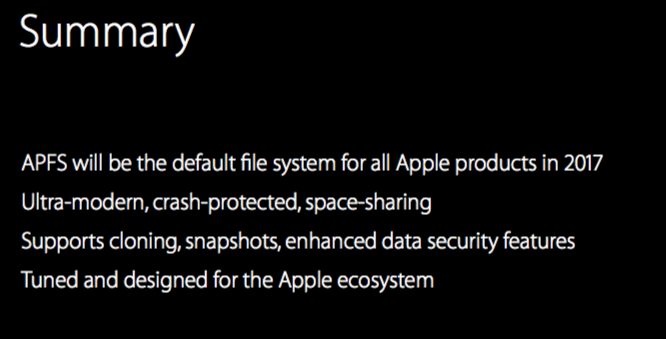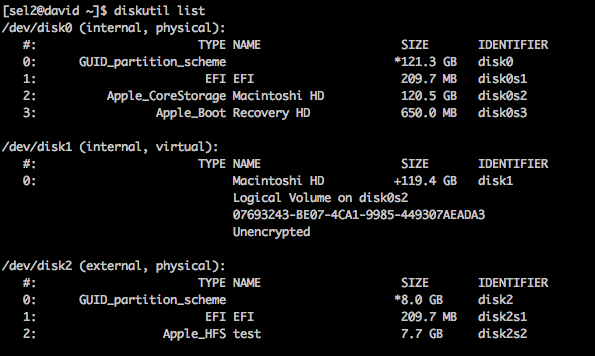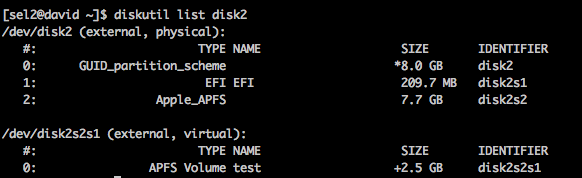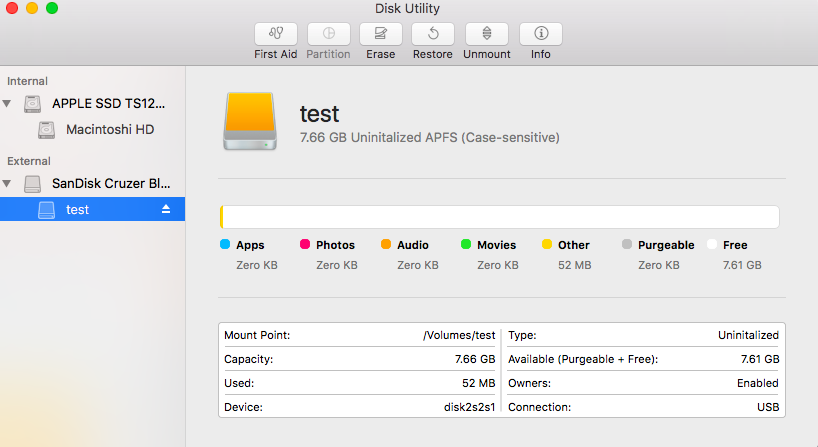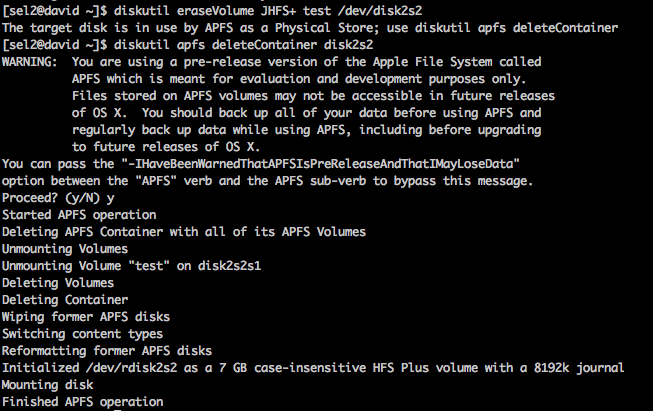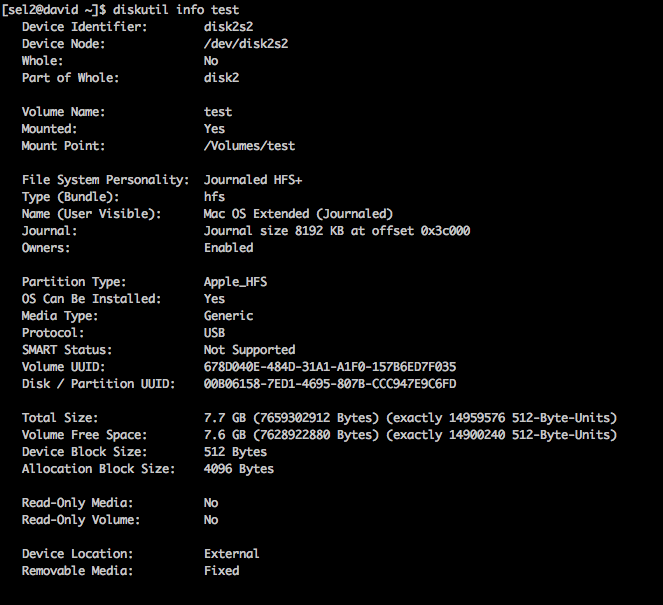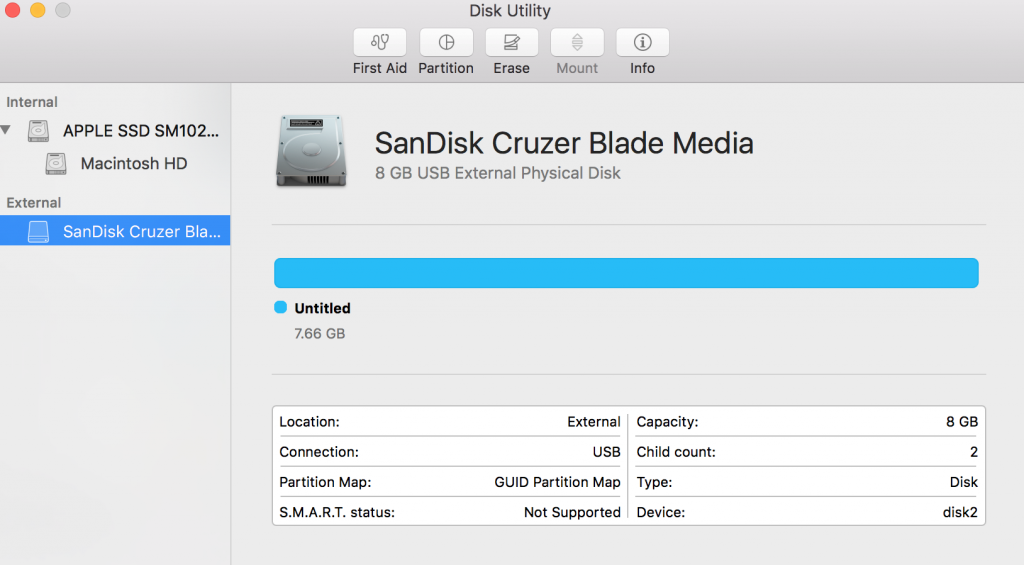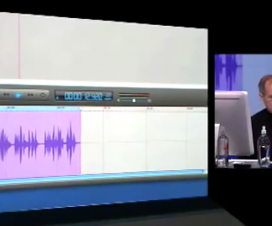이번 WWDC16에서 공개된 APFS(Apple File System) 은 2017년에 정식으로 출시될 예정이고
아직은 OS Volume은 안 되고 Data Volume 에만 사용 가능하다는 제약사항들이 있지만
Apple에서는 APFS 가 Apple product들의 default filesystem 이 될 거라고 할 정도로 중요한 feature 들중의 하나입니다.
이번 WWDC 때 공개된 API에는 USB에 APFS로 파일시스템 만드는 방법이 구체적으로 안 나와 있어서 한 번 실행해 봤습니다.
아직 정확한 매뉴얼을 찾을 수 없어 기본적인 OS X 커맨드로 추정해서 테스트 삼아 실행한 것임을 염두에 두고 읽으시길 바랍니다.
(Please, attention! This article is not based on official manual. I just use and test with basic OS X command.)
USB를 꽂고 터미널에서 확인해보면 usb의 OS상 device 명 확인이 가능합니다.
diskutil list
해당 usb의 device 명을 활용해 파일시스템을 새로 만듭니다.
diskutil eraseVolume APFS test /dev/disk2s2
(diskutil eraseVolume [파일시스템종류] [마운팅point] [device명] )
그러면 아래와 같이 새로운 파일시스템이 만들어지고 mount 됩니다.
해당 FileSystem 은 GUI diskutil에서는 아래와 같이 보입니다.
해당 파일시스템을 다시 기존 File System으로 변경하는 방법은 아래와 같습니다.
처음에 똑같은 diskutil eraseVolume 커맨드를 날려보았으나 새로운 파일시스템 타입 APFS인지라
APFS container를 먼저 지우라고 하네요…
diskutil apfs deleteContainer disk2s2
그러면 예전과 동일한 File System 타입으로 포맷까지 해줍니다.
단 mount point 명은 [WasAPFSPhysStore] 가 되므로 변경해 줄 필요가 있습니다.
diskutil rename WasAPFSPhysStore test
그리고 해당 Volume을 확인해 보면 기존과 동일함을 확인할 수 있습니다.
diskutil info test
APFS 파일시스템은 10.12.0 미만의 macOS에서는 인식을 하지 못 합니다.
Volume 을 안 만든 것처럼 보입니다.
아무튼 이렇게 만든 파일시스템을 가지고 테스트를 진행해 보았습니다.
WWDC에서 진행한 테스트와 동일합니다.
대용량 파일도 APFS 파일시스템 내에서는 빨리 copy 됩니다.
파일을 처음 copy하면 별도의 용량을 잡아먹지 않습니다.
정확히는 copy on write 아키텍쳐라 파일에 수정작업이 일어나면
그 때 수정된 만큼만 파일시스템을 추가적으로 사용하기 시작하죠…
대용량 파일이 많거나 중복파일이 많은 경우는 굉장히 유리한 파일시스템입니다.
Apple 말대로 SSD, flash storage를 위해 최적화된 feature라 말할 수 있을 것 같습니다.
긴 글 읽어주셔서 감사합니다.